
Perangkat lunak ini akan menjaga driver Anda tetap aktif dan berjalan, sehingga menjaga Anda tetap aman dari kesalahan umum komputer dan kegagalan perangkat keras. Periksa semua driver Anda sekarang dalam 3 langkah mudah:
- Unduh DriverFix (file unduhan terverifikasi).
- Klik Mulai Pindai untuk menemukan semua driver yang bermasalah.
- Klik Perbarui Driver untuk mendapatkan versi baru dan menghindari kegagalan fungsi sistem.
- DriverFix telah diunduh oleh 0 pembaca bulan ini.
Apakah komputer Anda memberikan suara latar saat Anda menggunakannya?
Ini mungkin menjengkelkan dan/atau mengganggu telinga, terutama saat mendengarkan musik favorit Anda, menonton film yang bagus, atau memainkan game baru yang baru saja Anda unduh ke komputermu.
Masalah suara dapat disebabkan oleh salah satu dari berikut ini:
- Kabel yang tidak terhubung dengan benar
- Pengemudi yang rusak
- Driver yang tidak kompatibel
- Pengaturan suara
- Pembaruan yang hilang
- Masalah kartu suara
Namun, ada beberapa cara untuk akhirnya menyelesaikan dan menangani suara latar apa pun yang membuat Anda frustrasi.
Berikut adalah beberapa perbaikan cepat untuk menyelesaikan masalah suara latar di Windows.
Cara memperbaiki masalah suara latar di Windows 10
1. Jalankan pemecah masalah Perangkat Keras
Alat pemecah masalah Perangkat Keras ada di dalam sistem operasi Windows 10 untuk memeriksa, dan menyelesaikan masalah suara apa pun yang mungkin Anda miliki.
Berikut cara melakukannya:
- Klik kanan Mulailah
- Pilih Panel kendali
- Pergi ke Dilihat oleh pilihan di pojok kanan atas
- Klik panah tarik-turun dan pilih Ikon besar
- Klik Penyelesaian masalah
- Klik Lihat semua opsi di panel kiri
- Menemukan Memutar Audio
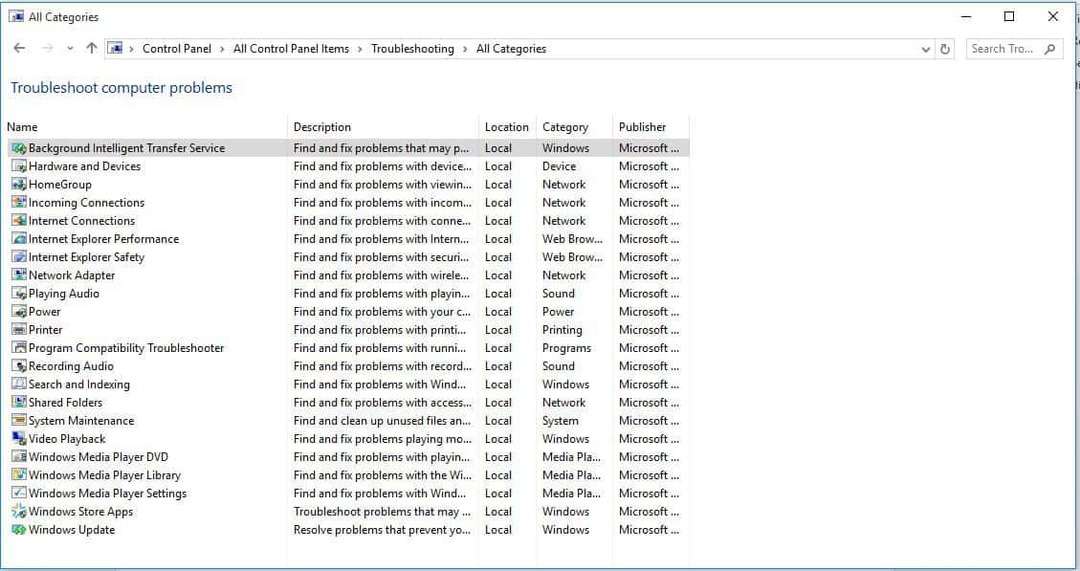
- Lari Memutar pemecah masalah Audio (membuka jendela pop-up – ikuti instruksi)
Perbarui jaringan dan driver audio untuk Windows 10 dari Pengelola Perangkat Anda secara manual, dengan mencopot pemasangan, lalu memasangnya kembali dari situs web produsen.
Cara menginstal ulang driver:
- Klik kanan Mulailah
- Pilih Pengaturan perangkat
- Menemukan Pengontrol Suara, Video, dan game
- Klik untuk memperluas daftar
- Klik kanan pada Kartu suara
- Klik Copot pemasangan
- Unduh file pengaturan driver audio terbaru dari situs web produsen
- Instal driver audio
Beri tahu kami jika ini berhasil. Jika tidak, coba solusi berikutnya.
2. Copot driver kartu suara
Terkadang masalah suara latar belakang mungkin disebabkan oleh driver yang rusak atau tidak kompatibel, atau masalah dengan kartu suara Anda.
Jika masalahnya ada pada driver kartu suara Anda, hapus instalan menggunakan langkah-langkah ini:
- Klik kanan Mulailah
- Pilih Pengaturan perangkat
- Cari driver kartu suara dari daftar perangkat
- Klik kanan pada driver kartu suara
- Pilih Copot pemasangan
- Jika Anda mendapatkan opsi Hapus perangkat lunak driver untuk perangkat ini, klik di atasnya lalu hapus driver yang rusak
- Ikuti instruksi untuk menyelesaikan prosesnya
- Restart komputer Anda jika diminta untuk melakukannya
- Setelah restart, ikuti langkah selanjutnya untuk menginstal driver terbaru
BACA JUGA:5 kartu suara terbaik untuk Windows 10
3. Perbarui perangkat lunak driver dari situs web produsen komputer
Buka situs web produsen komputer atau kartu suara Anda, periksa driver Windows 10 terbaru tersedia untuk model kartu suara komputer Anda, lalu instal berdasarkan petunjuk di situs web.
Cara memperbarui driver audio dari situs web produsen:
- Klik kanan Mulailah
- Pilih Pengaturan perangkat
- Perluas Pengontrol Suara, Video, dan game pilihan
- Klik kanan pada kartu Suara
- Klik Perbarui perangkat lunak driver
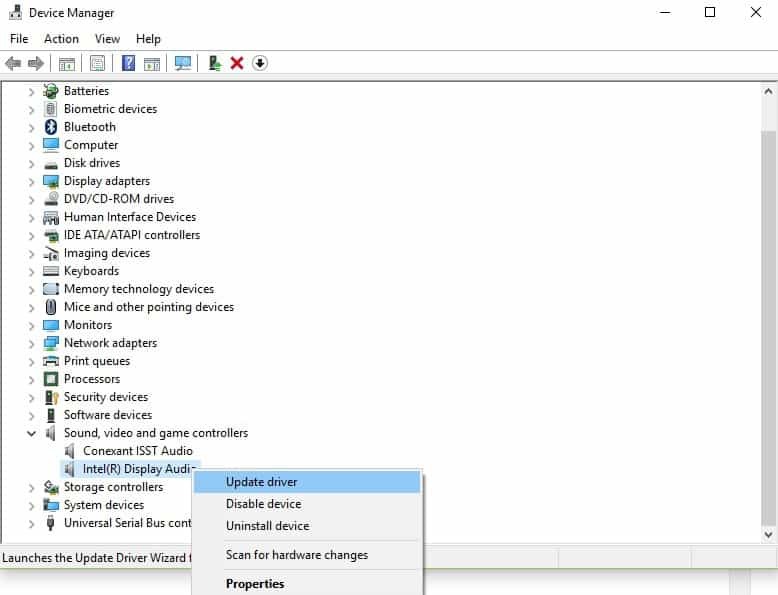
- Hidupkan Kembali komputer Anda
4. Ubah suara Notifikasi
Berikut cara menjalankannya:
- Klik kanan Mulailah
- Pilih Panel kendali
- Perubahan Dilihat oleh untuk Ikon kecil
- Klik Suara
- Pilih suara
- Dibawah Acara Program, temukan Pemberitahuan lalu klik
- Klik pada menu tarik-turun dan pilih Suara notifikasi
- Klik Menerapkan
Tidak berhasil? Coba solusi berikutnya.
5. Lakukan Pemecah Masalah Pemeliharaan Sistem
Ini menyelesaikan sebagian besar masalah sistem yang umum.
Lakukan langkah-langkah ini untuk melakukan pemecah masalah Pemeliharaan Sistem:
- Klik Mulailah
- Buka kotak bidang pencarian dan ketik Penyelesaian masalah
- Klik Penyelesaian masalah
- Klik Sistem dan keamanan
- Klik Perbaikan sistem
- Klik Lanjut
- Ikuti petunjuk untuk menjalankan pemecah masalah pemeliharaan sistem.
BACA JUGA: Masalah Audio di Windows 10: Cara Memperbaikinya
6. Jalankan Pemeriksa Berkas Sistem
Berikut cara melakukannya:
- Klik Mulailah
- Buka kotak bidang pencarian dan ketik CMD
- tekan Memasukkan
- Klik kanan dan pilih Jalankan sebagai administrator
- Tipe sfc/scannow

- tekan Memasukkan
Jika masalah suara latar terus berlanjut, coba solusi berikutnya.
7. Lakukan boot bersih untuk memecahkan masalah
Melakukan boot bersih untuk komputer Anda mengurangi konflik yang terkait dengan perangkat lunak yang dapat memunculkan akar penyebab masalah pemuatan game yang lambat dan kebisingan latar belakang saat bermain game.
Konflik ini dapat disebabkan oleh aplikasi dan layanan yang memulai dan berjalan di latar belakang setiap kali Anda memulai Windows secara normal.
Cara melakukan boot bersih
Agar berhasil melakukan boot bersih pada Windows 10, Anda harus masuk sebagai administrator, lalu ikuti langkah-langkah ini:
- Pergi ke kotak pencarian
- Tipe msconfig
- Pilih Sistem konfigurasi
- Temukan Jasa tab
- Pilih Sembunyikan semua layanan Microsoft kotak
- Klik Menonaktifkan semua
- Pergi ke Memulai tab
- Klik Buka Pengelola Tugas
- Tutup Pengelola tugas lalu klik Baik
- Nyalakan ulang komputer Anda
Anda akan memiliki lingkungan boot yang bersih setelah semua langkah ini diikuti dengan cermat, setelah itu Anda dapat mencoba dan memeriksa apakah suara latar masih ada.
8. Kembalikan ke suara default
Berikut cara melakukannya:
- Klik Mulailah
- Di kotak bidang pencarian, ketik suara
- Pilih Ubah Suara Sistem pilihan dari hasil pencarian
- Di tarik-turun di bawah Skema Suara, ubah skema suara saat ini ke Default Windows (jika belum)
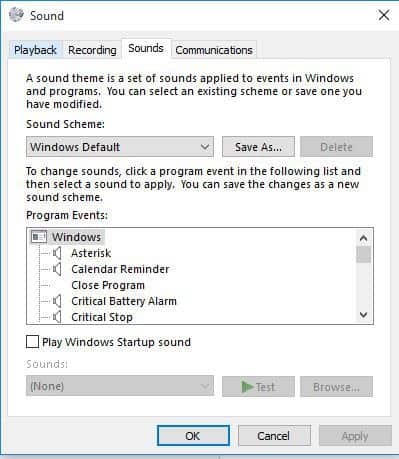
9. Jalankan FixTDSS Killer
Terkadang suara latar dari komputer Anda bisa jadi karena infeksi rootkit. Ini terjadi ketika tidak ada antivirus yang diinstal di komputer Anda.
Berikut cara memperbaiki menggunakan FixTDSS Killer:
- Jalankan FixTDSS Killer (dapatkan yang asli)
- Jangan restart komputer Anda setelah menghapus virus (mungkin tidak bisa boot)
- Jalankan file batch yang memperbaiki masalah dengan MBR
- Lari Utilitas Norton 15
- Memilih Perbaiki MBR
- Nyalakan kembali komputer setelah proses perbaikan MBR selesai
BACA JUGA:Berikut adalah Program Antivirus Terbaik untuk Windows 10 Menurut Pengujian
10. Sesuaikan pengaturan audio
- Klik kanan Mulailah
- Pilih Panel kendali
- Pergi ke Perangkat Suara dan Audio
- Klik Volume pengeras suara
- Atur speaker kiri ke nol (0), dan speaker kanan ke 100
- Klik Baik
Apakah Anda beruntung dengan 10 solusi? Jika tidak, kami akan senang mendengar dari Anda.
Bagikan dengan kami apa yang Anda alami dengan masalah suara latar, di bagian komentar di bawah.
CERITA TERKAIT UNTUK DIPERHATIKAN:
- Cara memperbaiki Masalah Audio di Windows 10
- Unduh pembaruan VLC terbaru untuk memperbaiki masalah audio latar belakang Xbox One
- Perbaikan cepat: Windows 10 build tidak memiliki audio
![PERBAIKI: Headset Xbox One tidak berfungsi [Panduan Lengkap] • Panduan Xbox](/f/d5bc3ad1dcc4db85766ab3730011f7b7.jpg?width=300&height=460)
